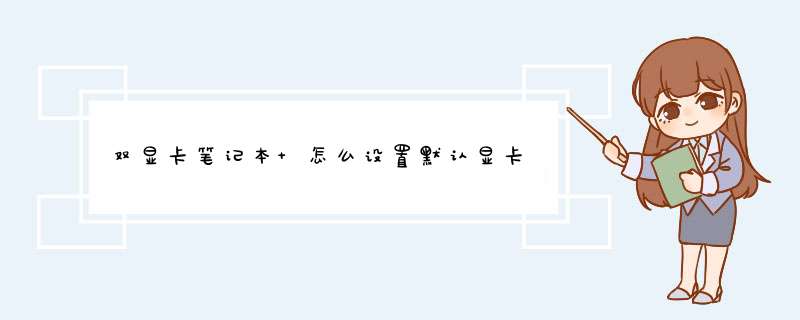
设置默认显卡的方法:
1、在电脑桌面处,点击鼠标右键,在d出的列表中选择“NVIDIA控制面板”。
2、在NVIDIA控制面板处点击“管理3D设置”。
3、在全局设置处,点击首选图形处理器下方的设置框。
4、在d出的列表中,点击“高性能NVIDIA处理器”
5、在选择完成首选图形处理器之后,点击应用,就可以将该显卡设置成默认显卡了。
电脑双显卡无法设置主显卡,因为双显卡会自动切换,当运行程序所需功率低时,自动启动集成显卡,当运行程序所需功率高时,自动启动独立显卡。
可以通过手动的方式,将集成显卡关闭,只使用独立显卡,方法如下:
1、鼠标右键点击我的电脑,选择属性,如图所示。
2、在属性界面点击设备管理器,如下图所示。
3、在设备管理器找到显示适配器选项,如下图所示。
4、打开显示适配器选项,可以看到两个选卡列表,第一个是集成显卡,第二个是独立显卡,如下图所示。
5、首先右键单击集成显卡,选择禁用设备,如下图所示。
6、系统提示设备将停止运行,点击是按钮,集成显卡被禁用了,屏幕会瞬间闪烁一下,一般此时会自动启用独立显卡,不行的话手动启动,往下看如下图所示。
7、接着来手动启动独立显卡,右键单击独立显卡,选择启用设备即可,如下图所示。这样就只使用独立显卡,关闭了集成显卡了。
双显卡电脑是自动切换显卡的,当系统处理大流量任务时,会自动切换到独立显卡;当任务量不大时,系统自动切换到集成显卡,但也可以选择一直使用独立显卡, *** 作步骤如下:
1、在桌面单击右键,在d出的菜单上选择NVIDIA控制面板。
2. 然后d出NVIDIA的设置菜单,选择管理3D设置,就会看到全局使用集显或者独显的选 项,选择独立显卡之后,系统执行任务的时候就会使用选择的显卡。
首先我们只要确定电脑是否是双显卡,另外检查一下双显卡驱动是否安装正常,之后再看独立显卡是N卡还是A卡,然后按照以下方法设置即可。下面我们就来详细介绍下win10正式版http://www.xitongcheng.com/win10/双显卡电脑如何切换到独立显卡运行。
英伟达(N卡)独立显卡设置双显卡切换独立显卡方法
一、在电脑桌面空白位置,点击鼠标右键,然后选择【NVIDIA控制面板】,如下图所示。
二、在打开的NVIDIA控制面板中,在左侧的3D设置中,点击【管理3D设置】,然后在右侧的【全局设置】中,将首选图形处理器下方的选项,更改为【高性能NVIDIA处理器】,完成后,记得再点击底部的【保存】即可,如下图所示。
这样设置,就可以将双显卡电脑,切换到默认为独立显卡高性能环境下运行了。
AMD独立显卡(A卡)设置双显卡切换到独立显卡方法
一、同样是在电脑桌面空白位置,点击鼠标【右键】,在d出的选项中,点击【配置可交换显示卡】,如下图所示。
二、然后在d出的AMD可切换显示卡设置中,我们可以将需要设置为独立显卡运行的应用程序添加进来,然后选择【高性能】即可,完成后点击底部的【保存】就可以了。
以上就是双显卡电脑设置双显卡只用独显的方法, *** 作上相对都比较简单,以上方法适合CPU核心显卡+A/N独立显卡组合的双显卡电脑,如果电脑中搭配了两块独立显卡,无CPU集成的核心显卡的话,那么就无需设置了。
集成显卡顾名思意,是和主板集成在一起的。独立显示是插在主板插槽里。因为现在电脑越来越清晰,也标志着显卡的工作越来越重要。用的时候长了,散热就成了主要问题。集成显卡因为在主板上,所以散热工作就由主板也担当,效果不太理想。独立显卡可以自己完成散热功能(独立显示一般有自己的散热装置)。主要问题在于散热。不过家用的不太长时间挂机和打大型游戏的,集成显卡完全可以满足用户需求。独立显卡主要是为游戏玩家和要求比较高的用户而设定。如果考虑价格问题的话,就集成,完全可以了。
英特尔最新推出了第六代酷睿产品,采用全新一代的架构,性能提示、功能降低、续航更加长久、无论办公学习、畅玩游戏或者观看超高清影音,均得心应手,您也可以试试。
欢迎分享,转载请注明来源:内存溢出

 微信扫一扫
微信扫一扫
 支付宝扫一扫
支付宝扫一扫
评论列表(0条)